
Мазмұны:
- Автор John Day [email protected].
- Public 2024-01-30 10:23.
- Соңғы өзгертілген 2025-01-23 14:51.

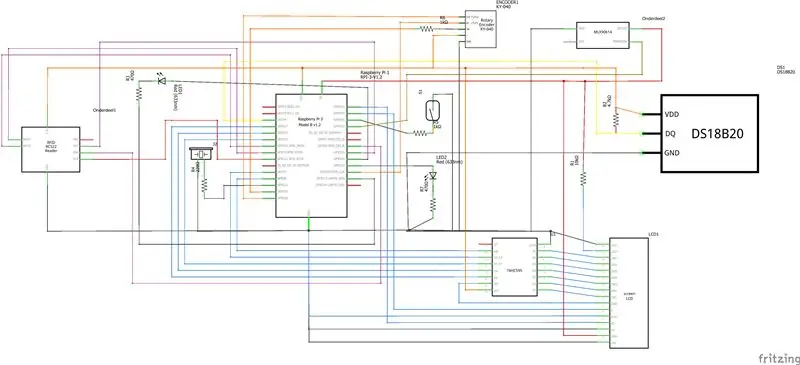
Бұл нұсқаулықта мен сізге Howest -те 1MCT үшін менің мектеп жобасы - Alarmostat қалай құру керектігін айтатын боламын. Тұжырымдама ұрлық дабылын да, термостатты да қосатын құрылғы жасайды. Менің дизайнымды жақсартуға болады, сондықтан нұсқауларды дәл орындау қажет емес. Шығармашылық болыңыз!
Қажетті компоненттер төменде келтірілген және дәл электр тізбегін фотодан табуға болады (мен сіздің жабдықтың зақымдалуына жауапты емеспін:))
Жабдықтар
-Raspberry Pi (мен 3B+қолдандым) адаптері мен sd картасы бар
-Нан тақтасы
-GPIO сөндіру тақтасы ыңғайлы болуы мүмкін
-Қозғалыс сенсоры (HCRS501)
Есіктің магнитті қосқышы (ada375)
-бірнеше светодиодтар мен резисторлар
-белсенді дыбыстық сигнал
-айналмалы кодер (кілттер-0,40)
-2x16 LCD дисплейі
-74hc595 ауысу тіркемесі дискіні басқару үшін
-MFRC522 rfid оқу құралы
-көптеген сымдар
-қап жасауға арналған материалдар мен оларды біріктіруге арналған құралдар
(қосымша панельдік қуат көзі)
1 -қадам: файлдарды алу
Бұл жобаның файлдарын мына репозиторийлерден табуға болады:
github.com/thomasdebiehw/project-backend
github.com/thomasdebiehw/project-frontend
Артқы жағы - бұл Python / Flask бағдарламасы, ол біздің аппараттық құралдарымызбен байланысады және одан ақпаратты веб -интерфейс болып табылатын алдыңғы жаққа жеткізеді.
Кодты жек көрмеңіз, мен оның кейбіреулері нашар және түсініксіз жазылғанын білемін, бірақ ол жұмыс істейді:)
Оның дұрыс жұмыс істеуі үшін сізге кейбір нәрселерді өзгерту қажет болуы мүмкін, мысалы, mysql пайдаланушысы немесе жұмыс істейтін бағдарламалар IP-адрестер.
Бұл файлдарды қайда қою керектігін білу үшін фронтальды оқуды оқыңыз
Pi файлдарын алыңыз (немесе оларға керемет өзгерістер енгізіңіз) және барлығын Pi -ге қосуға дайын болыңыз.
2 -қадам: қосылу
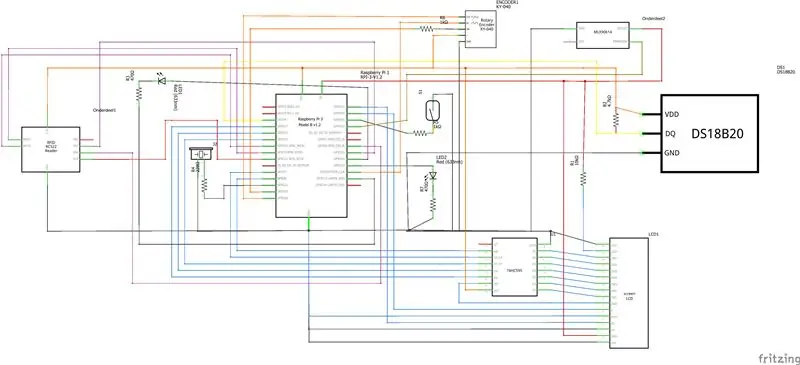

Компоненттерді қоспас бұрын Pi -ді өшіріңіз. Электр тізбегі өте түсінікті болуы керек, бірақ назар аударатын бір нәрсе - қозғалыс сенсоры. Неге екені белгісіз, оның схемасы электр тізбегінде әр түрлі. Мен компоненттердің қызметін түсіндіру үшін суретке бірнеше аннотация қостым.
Қиындықтар туындаған кезде, сіз жасағыңыз келетін нәрсе - сыртқы тақтаның қуат көзін пайдалану. Менде rfid оқу құралы жұмыс істемейтіндіктен кейбір қиындықтар болды. Қуат мәселесі екеніне сенімді болмасам да, сыртқы көзді қолданғаннан кейін мен оны бастан өткермедім және ол да зиян келтірмейді.
Егер сіз мұны істегіңіз келсе, GND түйреуіштерін Pi мен қуат көзіне қосыңыз. +3.3v немесе +5v компоненттерінің барлығын сыртқы жеткізілімге сәйкес қосыңыз, сонда сіз жақсы болуыңыз керек.
Pi 3.3 немесе 5v қуат көзіне қоспаңыз. Егер сіз біреуін қолдансаңыз, қателіктер жібермеу үшін оларды мүлдем ажыратып тастаңыз.
Сіз менің тестілеуді екінші суретте көре аласыз
3 -қадам: тестілеу
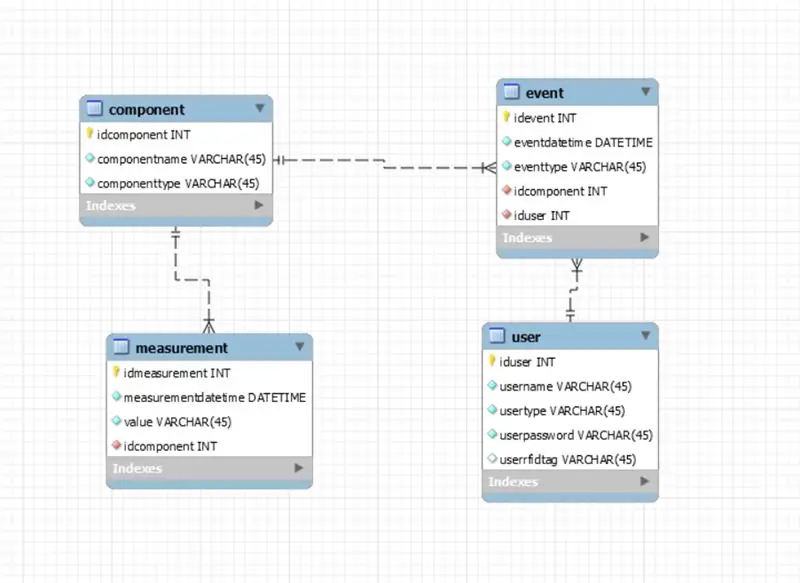
Деректерді импорттау арқылы MySQL Workbench арқылы дерекқорды Pi -ге қою керек. Репозиторийдегі файл дерекқордың қоқысы болып табылады. Әйтпесе, кейбір қиындықтарға тап болуыңыз мүмкін, себебі Pi MySQL орнына MariaDB пайдаланады. Сізге жаңа пайдаланушыны жасау немесе кодтағы осы тіркелгі деректерін өзгерту қажет болуы мүмкін. Қосылған суреттен ERD көре аласыз
Сіз дереу Alarmostat бағдарламасын іске қосуға тырыса аласыз, бірақ мен алдымен компоненттерді бөлек тексеруді ұсынамын. Сіз github репоға кіретін сыныптарды қолдана аласыз және барлық компоненттеріңізді тексеру үшін кішкене бағдарлама жасай аласыз. Бұл ақауларды жоюды айтарлықтай жеңілдетеді.
Сіздің компоненттеріңіз жұмыс істейтінін білсеңіз, біз корпусты құруға кірісе аламыз.
4 -қадам: жағдай
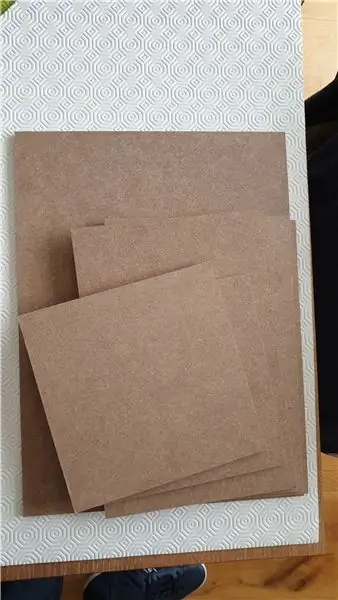



Іс сіз қалаған нәрсе болуы мүмкін. Егер сіз менікі сияқты дербес прототип жасағыңыз келсе, бірнеше талаптар бар.
-Алдыңғы тақта арқылы компоненттерді орнатуға арналған кейбір ойықтар
-Есіктің қандай да бір механизмі
-Ішінде бос орын жеткілікті
Мен қалыңдығы 6 мм ағаш қолдандым. Егер сіз оны кескіңіз келсе, бұл өте берік және мінсіз, бірақ бөлшектерді алдыңғы жағына бұрандасыз бекіту қиын болуы мүмкін.
Мен суретте көрсетілген бұрандаларға орнықтым, содан кейін оларды қысқарту үшін жаңғақтарды қолдандым. Мен сіздің бұрандаларыңыз сіз қолданатын материалдың қаншалықты алыс екенін тексеруді ұсынамын, себебі бұл бөліктер әр түрлі болуы мүмкін.
Кейбір бөліктерде бұрандалы тесіктер жоқ (keyes-040, hcsr501, LED), сондықтан мен оларды бекіту үшін ыстық желім тапаншасын қолдандым. Бұл ең таза шешім емес, бірақ бәрі жақсы болады. Дәнекерлеу үтік қажет емес шығар, бірақ мен ada375 есік сенсорына жақсы сымдарды дәнекерлеу үшін қолдандым, себебі олар өте оңай босап кетті.
Мен корпусқа орнатқан бөліктер:
-2 жарықдиодты
-375
501
-LCD
-айналмалы экодер
-сенімді оқырман
Қалғаны нан тақтасына бекітілген. (Температура сенсорын корпустың сыртына орнатқан дұрыс болар)
5 -қадам: Менің ісім бойынша кейбір ескертулер
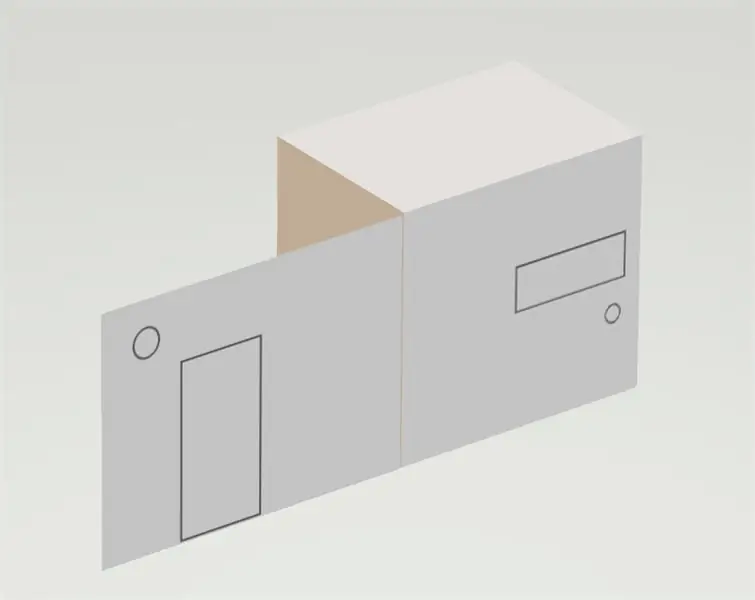
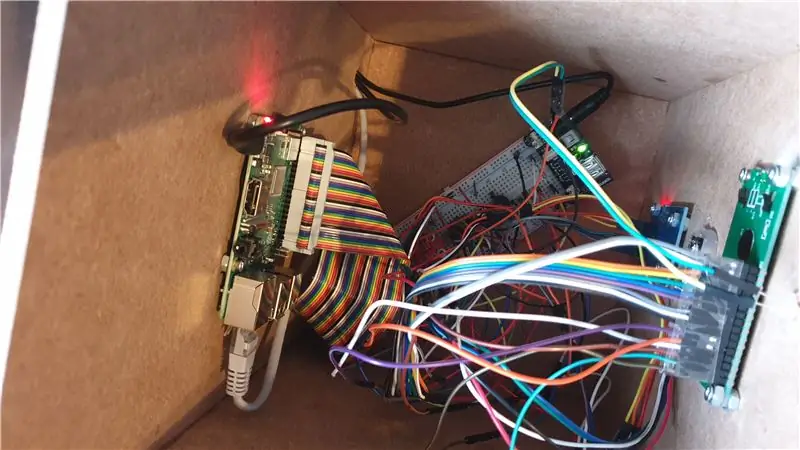
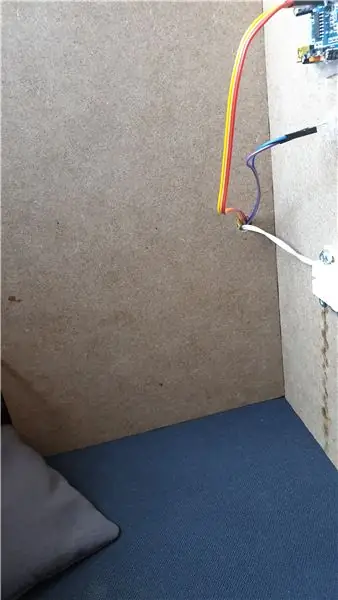
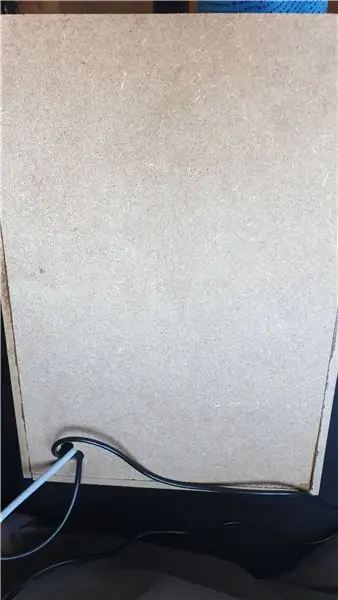
Істің жобалық үлгісін жоғарыдан табуға болады. Міне өлшемдері:
алдыңғы тақта: 40,5 x 30 см
компоненттер корпусының бүйірлері: 20 x 30 см
жоғарғы және төменгі: 20х20 см
Мен сенсор сымдарын өткізу үшін бүйірінде кішкене тесік бұрғыладым, ал үлкені артқы панельде қуат пен Ethernet сымдарына арналған. Алдыңғы жағындағы 2 светодиодты тесіктер де бұрғыланды
Бір кеңес: бұл өлшемдерді көшірмеңіз! Мен үшін үстіңгі тақтайша 20,6 x 21,2 см болуы керек еді, себебі мен ағаштың қалыңдығын есепке алмадым. Егер бұл дұрыс болса да, Pi мен компоненттері бар қорша жеткілікті үлкен емес. Мен тақтаның электрмен жабдықтауының қосымша ұзындығын есептемедім, және мен оны диагональ бойынша орналастыру мүмкіндігіне ие болдым.
Мен шамамен бірдей өлшемді алдыңғы тақтаны қолдануды ұсынамын, ал артқы корпусты 5 см кеңірек етіп жасауды ұсынамын. Есік пен сенсорларды шетіне қарай жылжыту үшін сол жақта жеткілікті орын қалды.
Немесе сіз білесіз.. Өзіңіздің дизайныңызды жасаңыз!
6 -қадам: құрастыру
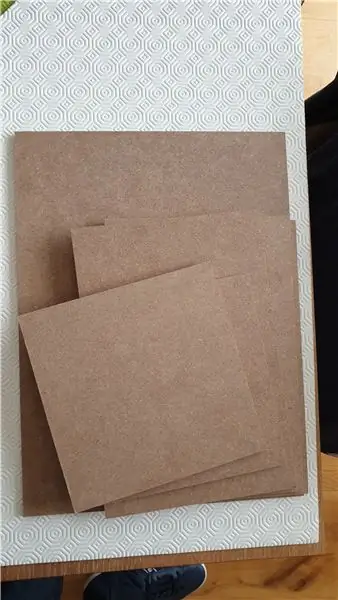

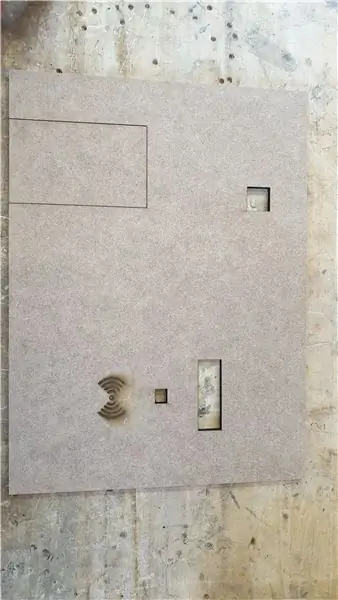
Мен осы тәртіпте жұмыс істеуді ең оңай деп таптым:
1: ағашты қажетті мөлшерде кесіңіз
2: алдыңғы тақтаны алыңыз және компоненттерге кесу жасаңыз (егер сіз оны лазермен кескіңіз келсе, файл бекітілген, бірақ сізге шамдар үшін екі қосымша тесік қажет)
3: қажетті компоненттерді алдыңғы тақтаға орнатыңыз
4: Бұл компоненттерді тексеріңіз. Сізде әлі жұмыс істеуге орын бар кезде мұны істегеніңіз жөн. Мен сәйкес сымдарды оларды тақырыпқа айналдыру үшін бір -біріне жапсырдым. Бұл бәрі орнында болған кезде оларды қосуды айтарлықтай жеңілдетеді
5: таңқурай пиін ішкі корпусқа орнатыңыз (немесе оны орнатудың басқа шешімін табыңыз, себебі sd картасын алу мүмкін емес) Мен қолданған жаңғақтар Пи металл түйреуіштерімен жанасқан, сондықтан мен оның түбін жауып тастадым. электр таспасымен.
7 -қадам: Қосымша жиналыс
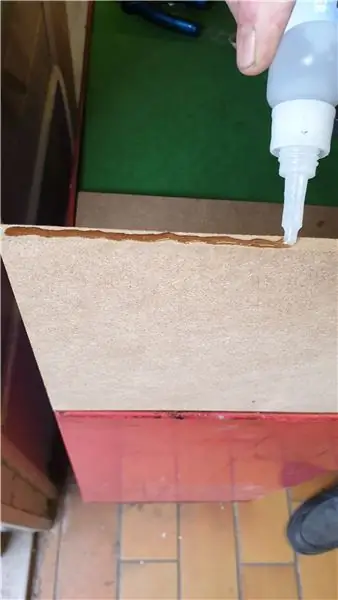

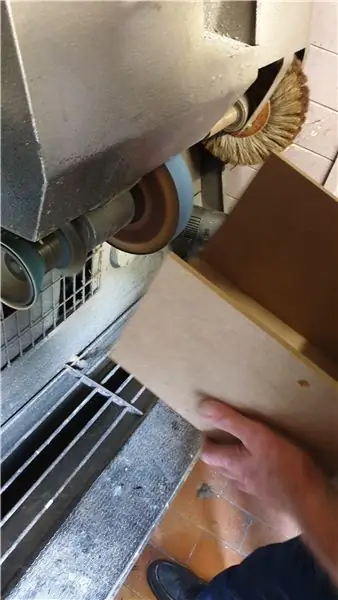
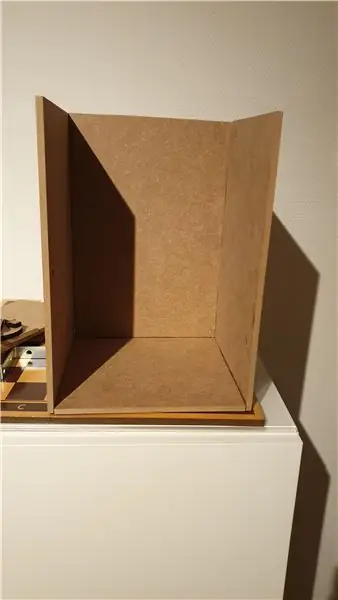
Енді оны біріктіріңіз (мен өте күшті ағаш желімін қолдандым, өйткені бұл ағаш қалыңдығы 6 мм шегелермен немесе бұрандалармен қуанта алмады)
Мен корпустың екі бүйірлік панелін астыңғы тақтайшаның сыртқы шетіне жапсырдым, ал артқы панельді астыңғы пластинаның үстіне, бүйірлік плиталардың арасына қойдым. Бұл оны күшейтеді, бірақ мен артқы тақтаның жоғарғы жағын бүйірлік және алдыңғы панельдерге қарағанда 6 мм жоғары етіп ұнтақтауым керек болды.
8 -қадам: қосылу
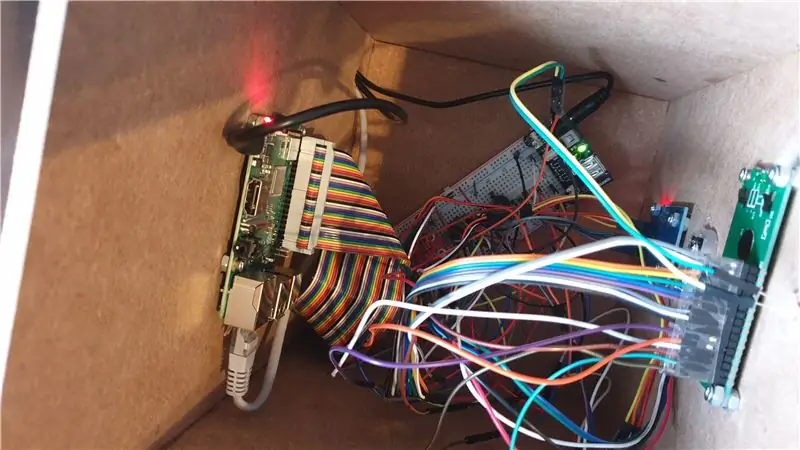
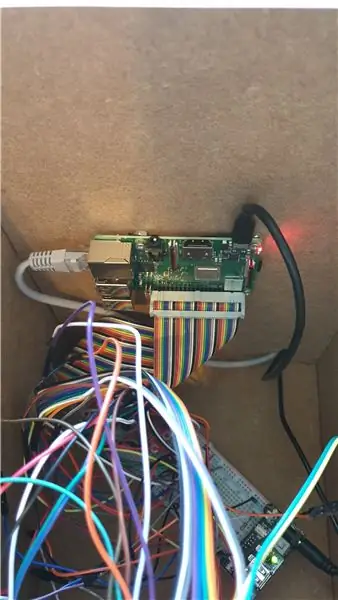
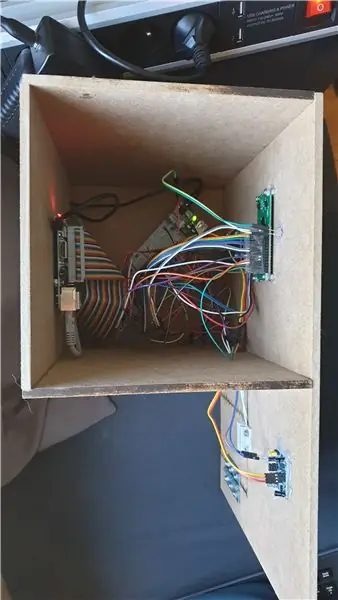
Ақырында, корпустың компоненттерін қайта қосатын уақыт келді. Мен жай ғана тақтаны барлық кабельдермен бекітіп орнына қойдым, содан кейін орнатылған компоненттерді бір -бірлеп жалғадым.
Көріп отырғаныңыздай, бұл өте таза емес, сондықтан сіз оны дұрыс орнатудың жақсы әдісін таба аласыз
9 -қадам: Бағдарламалық қамтамасыз ету
Егер сіз жүйені қаруландыру және қарусыздандыру үшін rfid оқу құралын қолданғыңыз келсе, сізге дерекқорға пайдаланушыны қосу қажет болады. Pi -ге Workbench арқылы қосылыңыз, Alarmostat мәліметтер базасын таңдап, келесі пәрменді орындаңыз:
INSERT INTO alarmostat.user (идентификатор, пайдаланушы аты, пайдаланушы түрі, пайдаланушы құпия сөзі, userrfidtag) МӘНДЕР (ӘДЕБІТСІЗ, '#пайдаланушы аты', 'пайдаланушы', '#құпия сөз', '#rfidid')
# мәнін дұрыс мәндерге ауыстырыңыз. Rfidid -ті репозиторийден rfidtest.py сценарийін іске қосу арқылы табуға болады. Ол сіздің тегіңіздің идентификаторын көрсетеді:
Бағдарламаны іске қосу кезінде оны оқу үшін қараңыз:
10 -қадам: Сіз дайынсыз

Болды! сіз қиялдағы үйіңізді қорғауға және температураны бақылауға дайынсыз! Көңілді болыңыз және кодқа жаңа мүмкіндіктер қосуға тырысыңыз!
Ұсынылған:
Arduino басқарылатын робот - екі қадам: 13 қадам (суреттермен)

Arduino басқарылатын роботты екіжақты: Мен әрқашан роботтарға қызығатынмын, әсіресе адамның іс -әрекетіне еліктеуге тырысатын. Бұл қызығушылық мені жаяу жүруге және жүгіруге еліктей алатын екіжақты робот құрастыруға және дамытуға талпындырды. Бұл нұсқаулықта мен сізге көрсетемін
Arduino Uno көмегімен акустикалық левитация Қадамдық қадам (8 қадам): 8 қадам

Акустикалық левитация Arduino Uno Қадамдық қадаммен (8-қадам): ультрадыбыстық дыбыс түрлендіргіштері L298N Dc әйелдер адаптерінің ток көзі еркек тоқ сымымен Arduino UNOBreadboard Бұл қалай жұмыс істейді: Біріншіден, сіз кодты Arduino Uno-ға жүктейсіз (бұл сандық жүйемен жабдықталған микроконтроллер) және кодты түрлендіру үшін аналогтық порттар (C ++)
Түймені іске қосатын қадам реттегіші: 4 қадам

Түймені іске қосатын қадам реттегіші:
Тікелей 4G/5G HD бейне ағыны DJI Drone -ден төмен кідірісте [3 қадам]: 3 қадам
![Тікелей 4G/5G HD бейне ағыны DJI Drone -ден төмен кідірісте [3 қадам]: 3 қадам Тікелей 4G/5G HD бейне ағыны DJI Drone -ден төмен кідірісте [3 қадам]: 3 қадам](https://i.howwhatproduce.com/images/009/image-25904-j.webp)
Тікелей 4G/5G HD бейне ағыны DJI Drone-ден төмен кідірісте [3 қадам]: Келесі нұсқаулық кез-келген DJI дронынан HD сапалы бейне ағындарын алуға көмектеседі. FlytOS мобильді қосымшасы мен FlytNow веб -қосымшасының көмегімен сіз дроннан бейне ағынды бастай аласыз
Болт - DIY сымсыз зарядтау түнгі сағаты (6 қадам): 6 қадам (суреттермен)

Болт - DIY сымсыз зарядтау түнгі сағаты (6 қадам): Индуктивті зарядтау (сымсыз зарядтау немесе сымсыз зарядтау деп те аталады) - сымсыз қуат беру түрі. Ол портативті құрылғыларды электрмен қамтамасыз ету үшін электромагниттік индукцияны қолданады. Ең көп таралған қолданба - Qi сымсыз зарядтау
